

新功能发布 | TSMaster工具箱集成开发环境系列2-工具箱极简开发流程
描述
本章节继续介绍TSMaster工具箱集成开发环境系列第二章,基于Python的界面设计。下面我们一起来看看在TSMaster环境下如何进行工具箱的极简开发。
创建空间
Create space /
1. 检查Python环境是否就绪
打开TSMaster,转到工具-系统信息-Python环境设置页面,在这个环境中,用户可以选择默认的Python x86和x64的运行环境,目前TSMaster只有x86版本,x64版本还在开发中,敬请期待。所以基于TSMaster开发的所有的Python程序都是32位,只需要配置好默认的x86运行环境即可。
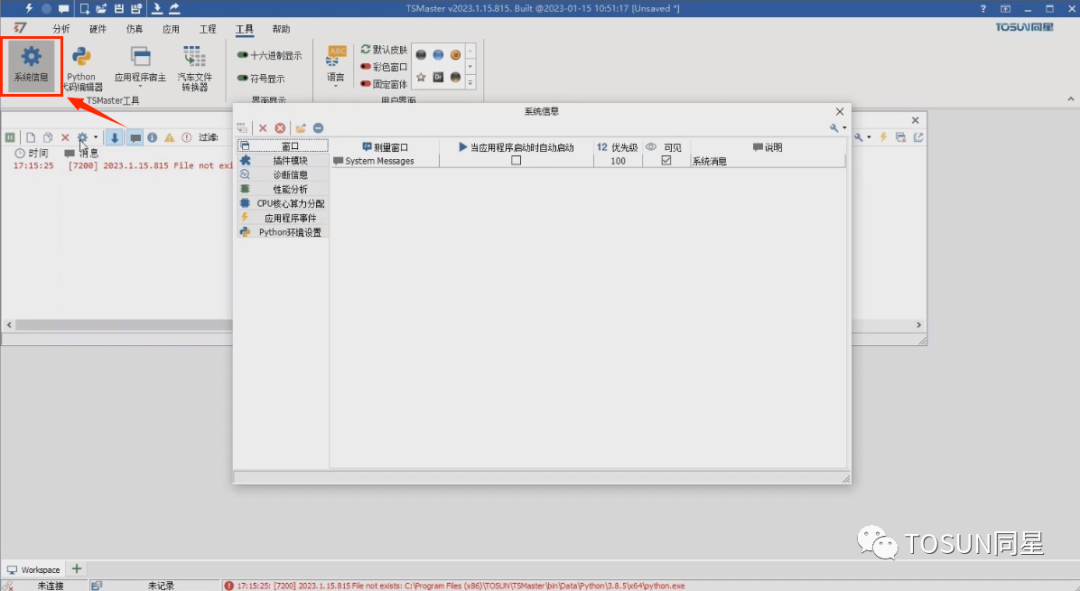
我们来到x86的运行环境配置框,默认显示的是TSMaster自带的Python,即3.8.5版本,会显示了完整的程序路径。
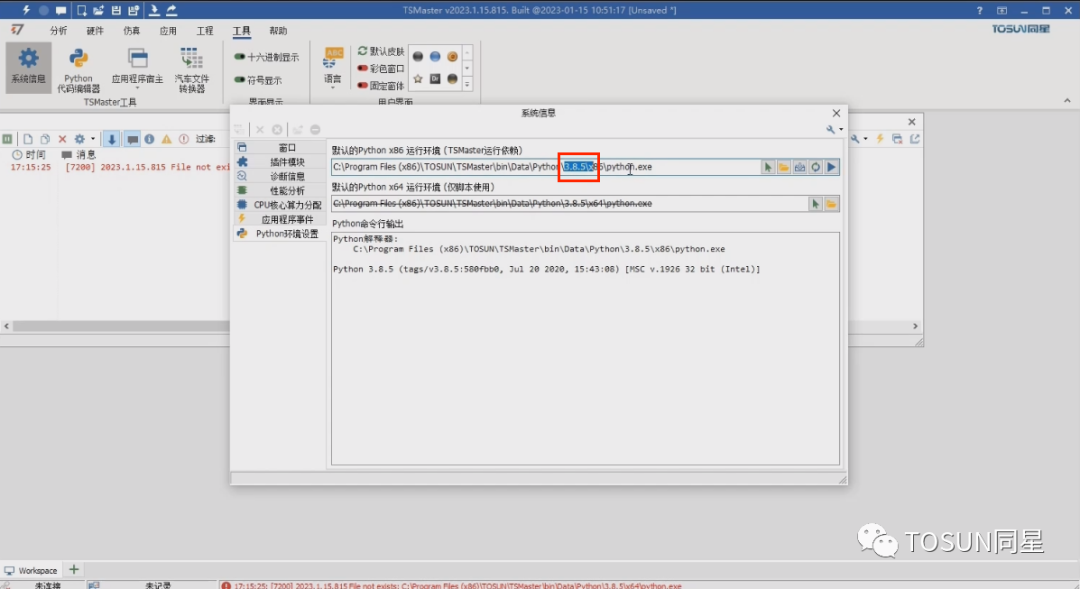
2. 配置框按钮操作
配置框右侧有5个按钮。第1个按钮,选择Python环境,点击后将弹出对话框,在此可以选择另一个Python的路径。比如本机安装了Python 3.9版本,那么就完全可以把TSMaster的Python环境改成3.9版本,不需要总是使用TSMaster自带的Python版本。选择3.9版本后点击打开,可以看到提示,重启TSMaster软件后可使用最新的Python解释器,只要按照提示重启,再次重新打开TSMaster。转到工具-系统信息-Python环境设置,可以看到Python命令行输出,会显示当前的Python的版本号以及编译时间等等详细信息。
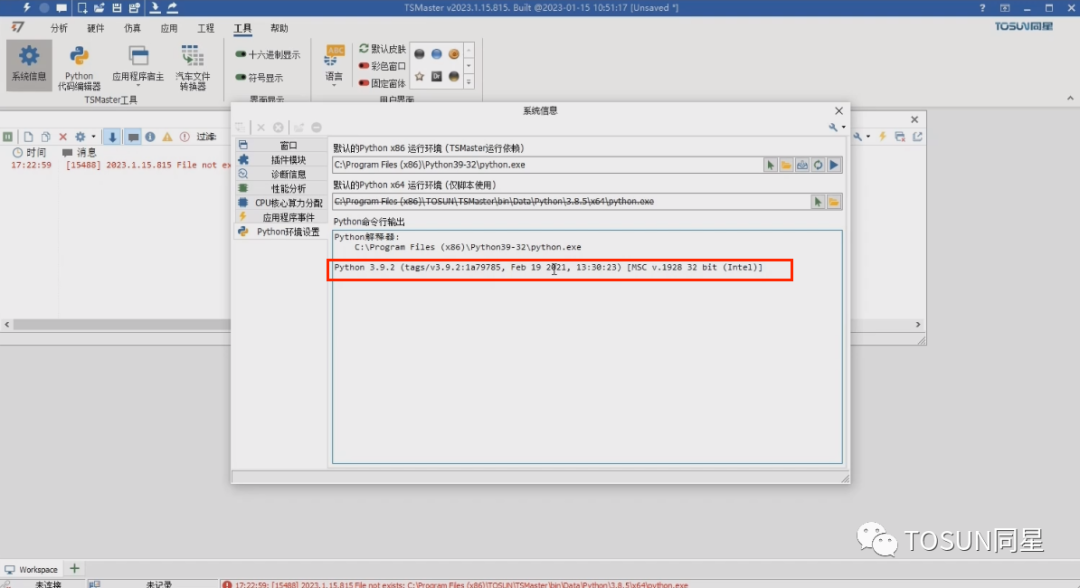
第2个按钮,打开Python环境的文件夹,点击后会弹出Python3.9的主文件夹。

第3个按钮,它是为了当前的环境重新安装TSMaster的支持库,如果TSMaster更新了新版本,或者是用户意外的删除了package相关的文件,那么需要到这里安装TSMaster的支持库。可以点击试一下,会显示TSMaster支持包已安装。
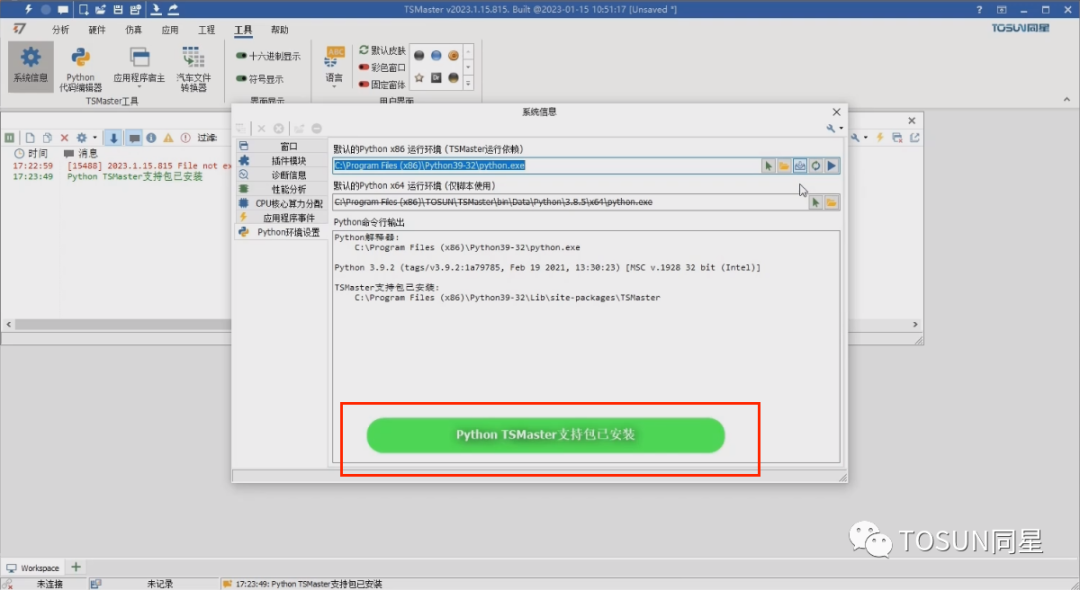
第4个按钮,就是恢复默认的Python解释器的路径,点击后可以一键切换到最初的默认状态,就是Python3.8.5。
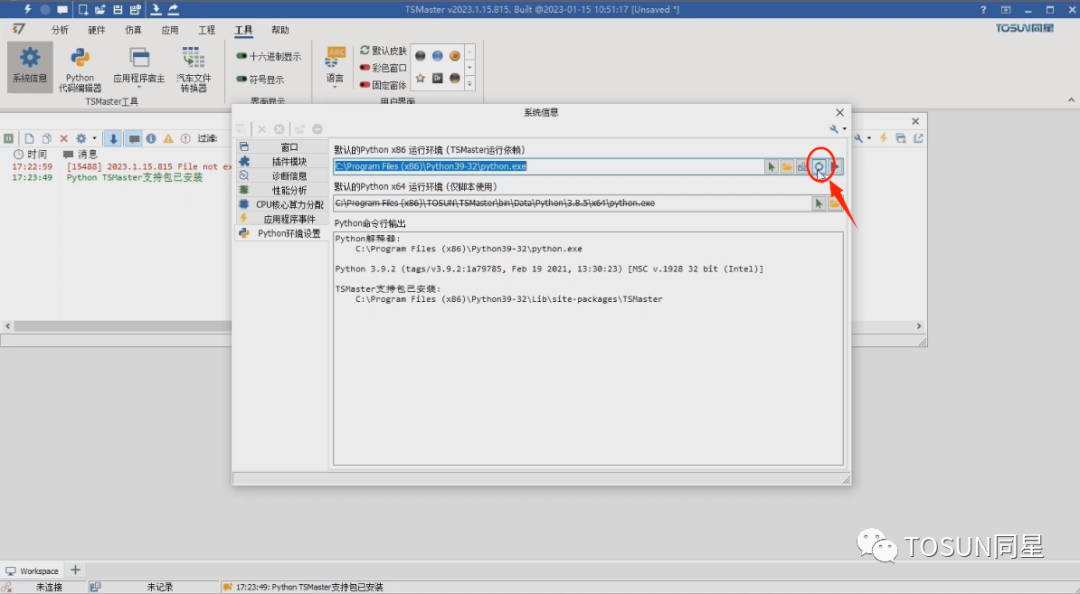
第5个按钮,是测试TSMaster的支持库是否工作正常,点击后会打印支持库中的API函数名称等信息。如果提示测试成功,则表明TSMaster支持库可用。
3. 创建工具箱窗口
打开应用,工具箱设计开发环境,第一个页面是现有的工具箱列表,点击工具栏上的“+”号添加按钮,创建新的工具箱。输入工具箱的名称。例如,toolbox,按回车,一个新的工具箱就被创建出来了。
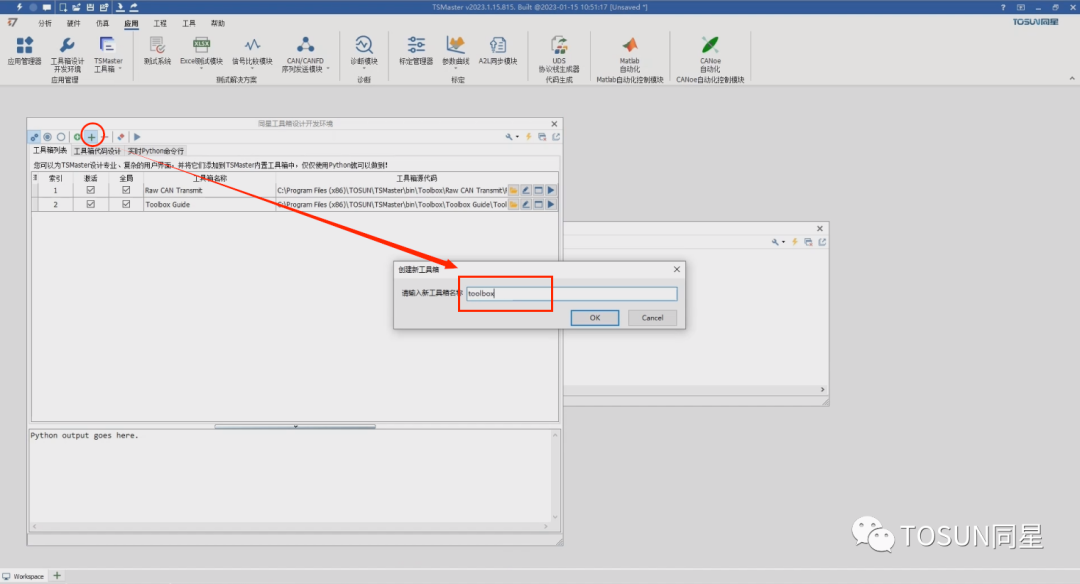
双击toolbox1这一行,来到控制代码的区域,此代码定义了一个类,名为toolbox1。它继承于TSMaster内部工具箱窗体TSForm。初始化代码只有一行,也就是设置Caption,说明这是一个空的窗体。点击上方的运行,或者F9,就可以启动这段代码,创建一个空的工具箱窗口。
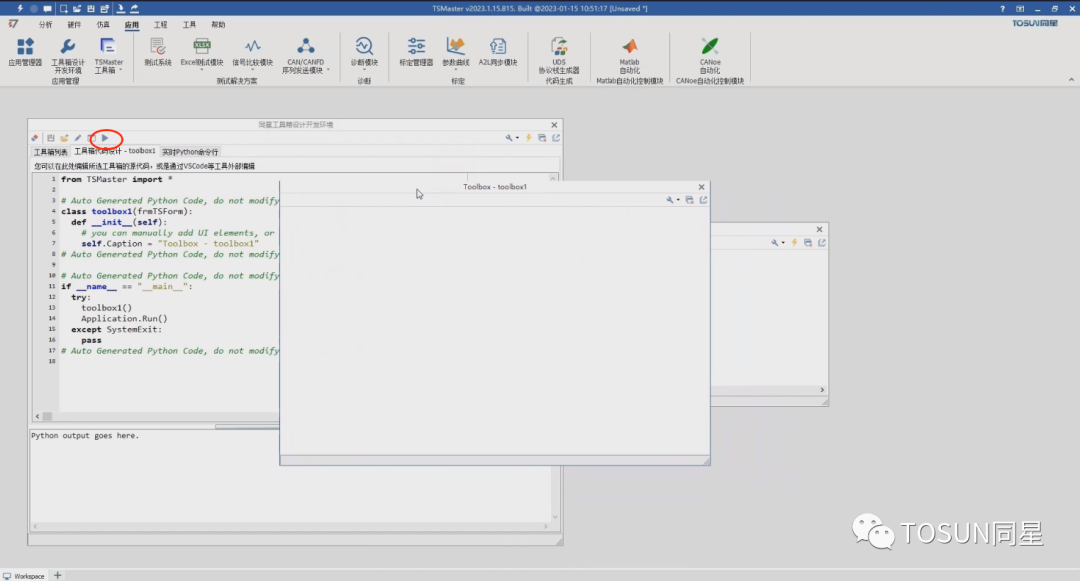
修改空间属性
Modifying space attribute /
点击工具栏上的窗口按钮,启动界面设计器,我们先实现一个简单的功能。例如点击按钮将窗体的标题栏,修改为Hello World。
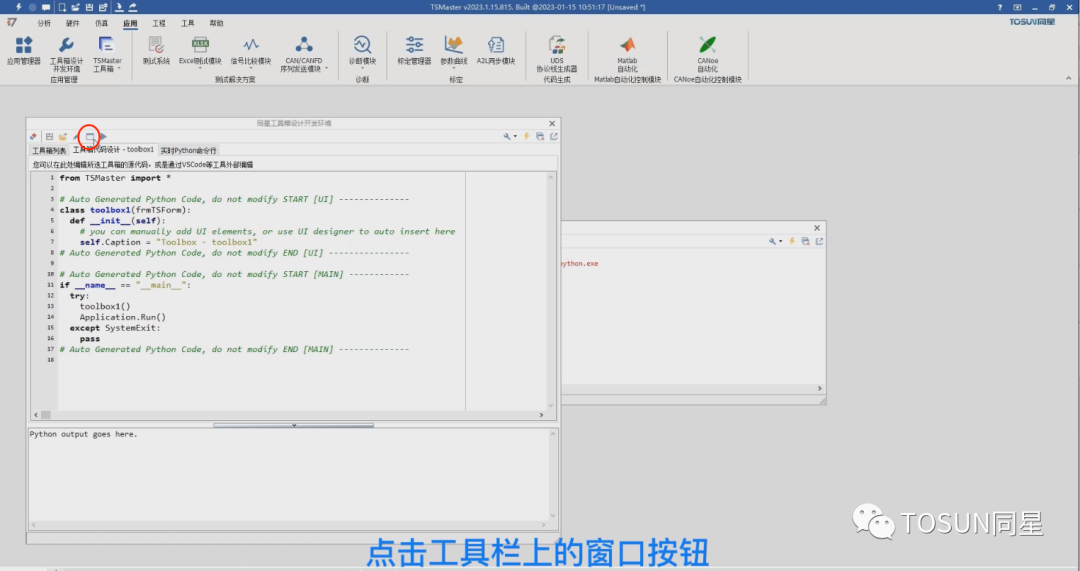
来到控件页面,选中列表的第一行Button,点击,来到窗体区域,再点击一下就可以创建一个按钮,按钮默认是处于选中状态,按下F11,或者是点击右侧的属性,就会来到该控件的属性选项卡。这个按钮的默认名称是Button1,在这里有个Name,将其改为btnTitle,并将它的Caption改为Set Title。
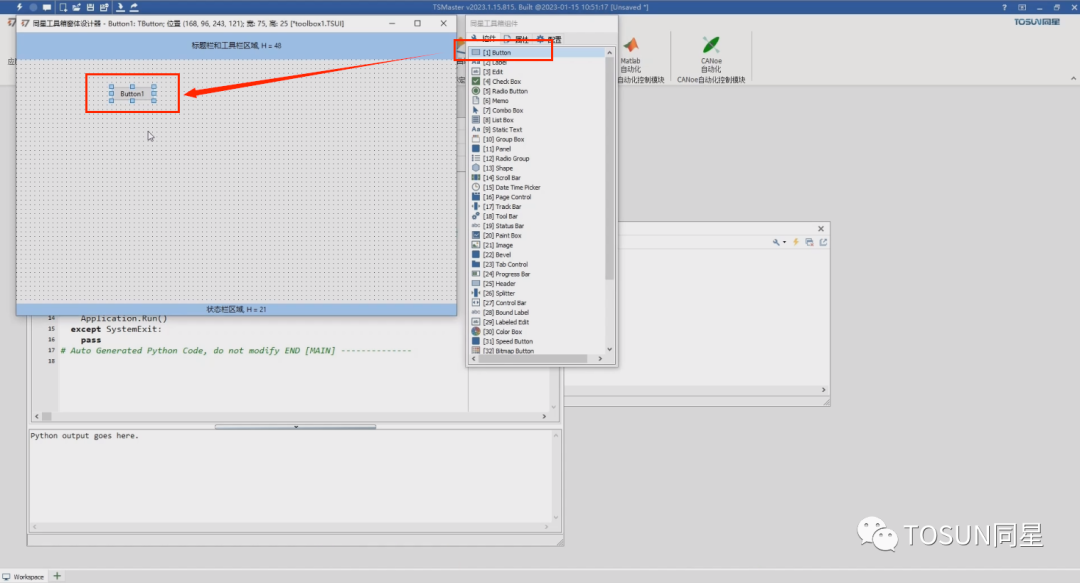
如果需要预览效果,可以转到组件窗口的配置选项卡,看到代码生成有两个按钮,第一个仅生成Python代码,第二个是生成代码后同时运行窗口,如果点击第二个按钮,则会关闭当前的编辑器。
生成代码
Generating code /
1. 新增属性设置
主要分两块内容,第一块是init函数,第二块是用户定义的各种来到工具箱的代码设计区域,可以看到空窗体的代码新增了窗口的属性设置,以及按钮的创建和属性设置等等。需要注意的是,夹在两行绿色注释之间的代码是窗体设计器自动生成并且控制的,不推荐用户自行修改,因为任何修改都会被随后的代码生成再次覆盖。
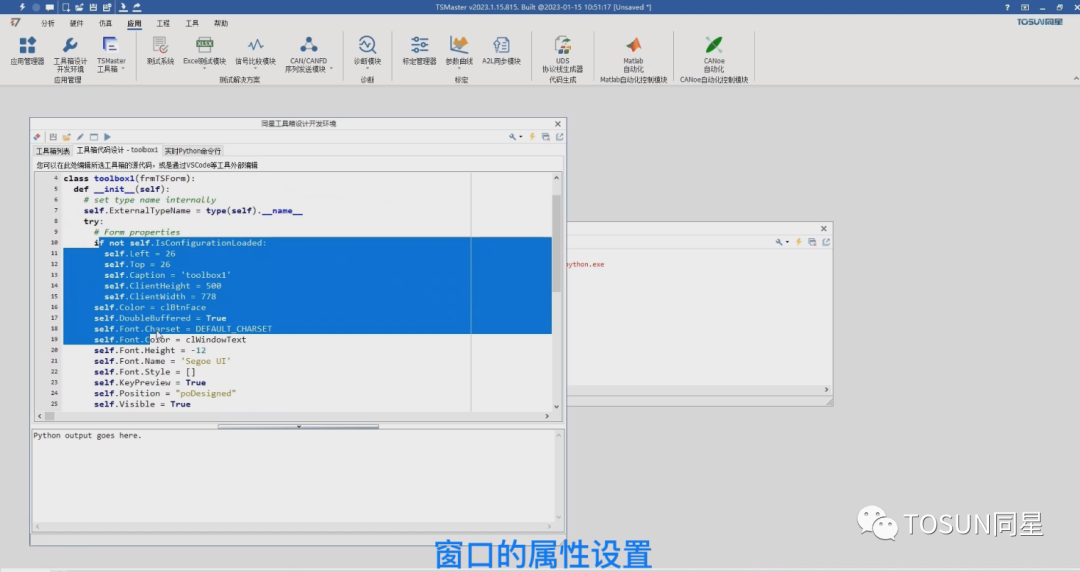
在这里,推荐大家使用专业的编辑工具在外部进行编辑,在此推荐使用的是VS Code。
2. 编写事件处理函数
首先,在初始化函数中,将按钮点击事件关联到一个事件处理函数。我们可以先在代码中定义出这个函数。例如,在init函数的函数体下方,继续编写def OnSetTitleClick。注意,注意UI事件的第一个参数都是sender,也就是事件触发的源,因此这一类函数一般至少有一个参数。
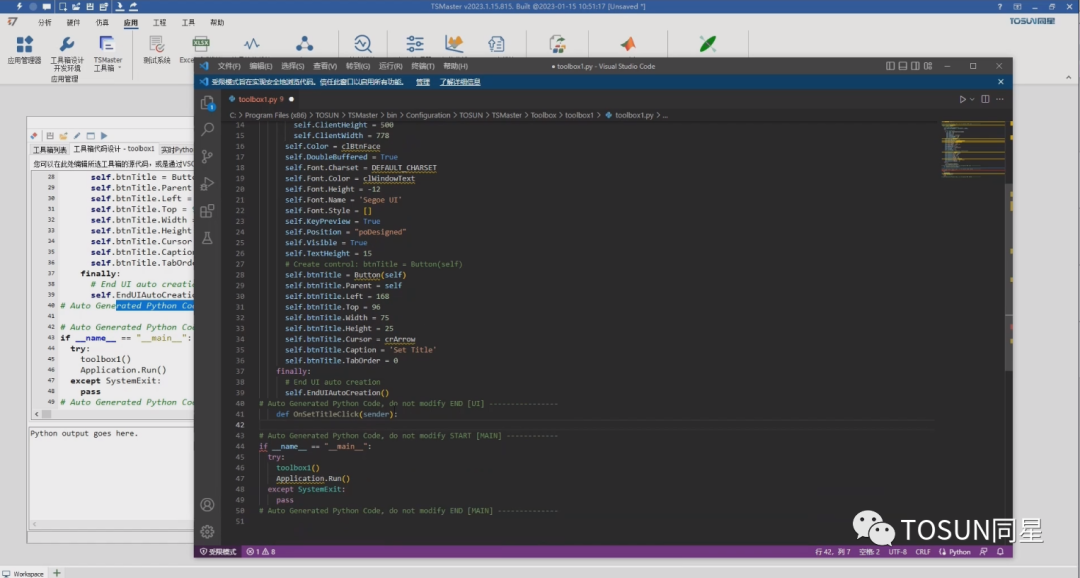
接着,需要在处理函数中设置self,也就是本窗体的Caption为Hello World,那么这个函数就编写完成。最后只需要将我们刚才的self.btnTitle的OnClick事件关联至OnSetTitleClick,代码就编写完毕了。

回到TSMaster中,点击编辑框之后我们会看到文件会刷新到最新的状态,随后我们可以按F9或者点击三角形的启动按钮来运行程序,点击三角形的启动按钮来运行程序,就可以看到窗口的标题栏变成了Hello World,这便是工具箱的极简的设计流程。
工具箱的独立运行功能
A stand-alone function of the toolbox /
我们转到VS Code,直接点击右上方的箭头,此时我们可以先最小化TSMaster,将工作区改为信任,然后点击右上方的运行按钮,可以看到VS Code直接调用了Python,启动了该工具箱。
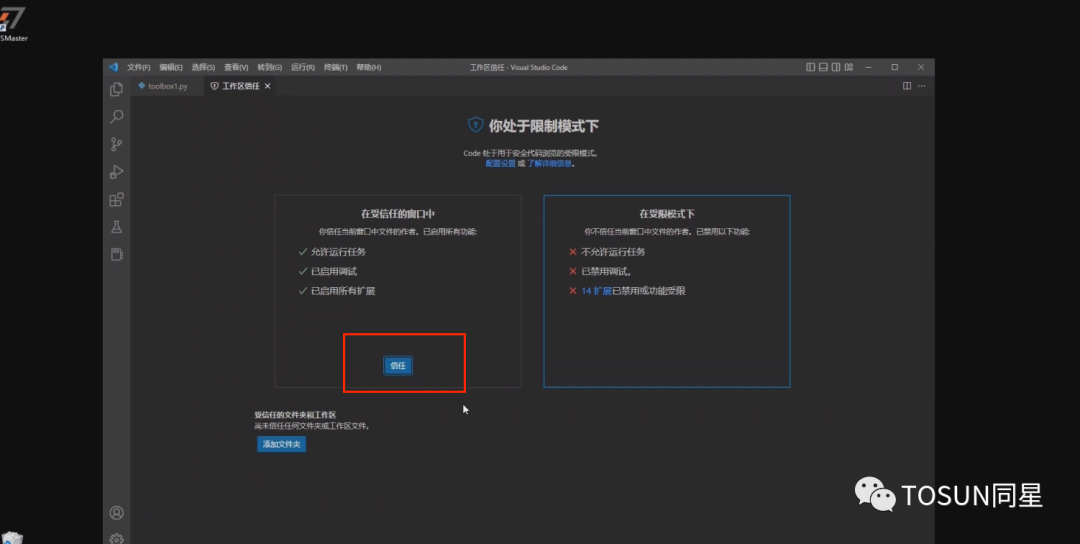
此时的工具箱窗体又脱离了TSMaster的主程序而独立运行起来,这就是工具箱窗口的独立形态。这意味着,工具箱窗口代替了TSMaster的主窗口,成为了一个独立的应用程序。TSMaster则在后台运行,为Python窗口提供一切可能的支持,但TSMaster内置的所有功能依然都可以使用。
-
matlab的其他工具箱及SIMULINK2009-09-04 0
-
matlab ToolBox 工具箱2009-09-05 0
-
MATLAB语言工具箱-ToolBox实用指南2009-11-25 0
-
手机超级工具箱2010-05-15 0
-
lssvm工具箱使用2012-04-11 0
-
matlab遗传工具箱2012-05-05 0
-
Matlab控制工具箱2012-05-20 0
-
smith集成工具箱2012-11-05 0
-
matlab时频分析工具箱 经典模态分析EMD工具箱2015-12-03 0
-
积分兑换的工具箱2017-04-01 0
-
matlab robotics 工具箱2017-05-04 0
-
晒一下活动得到的工具箱2017-07-27 0
-
***工具箱下载5.8最新版2019-04-19 0
-
新功能发布 | TSMaster工具箱集成开发环境系列1-工具箱设计开发2023-04-03 672
-
新功能发布 | TSMaster工具箱集成开发环境系列3-工具箱调用小程序库2023-04-09 564
全部0条评论

快来发表一下你的评论吧 !

